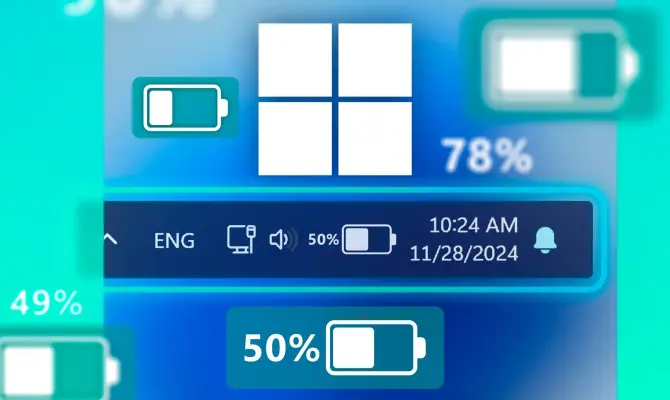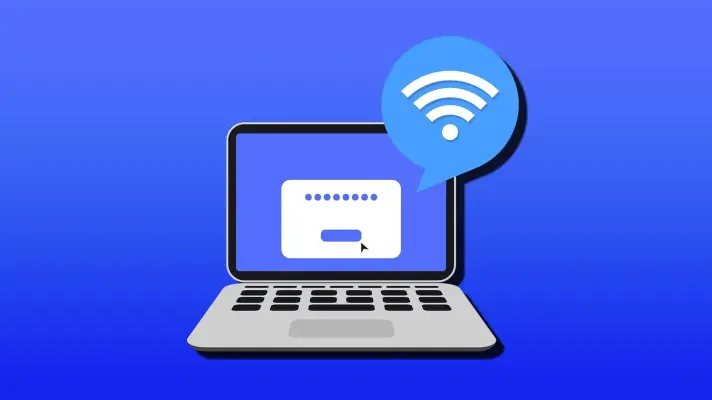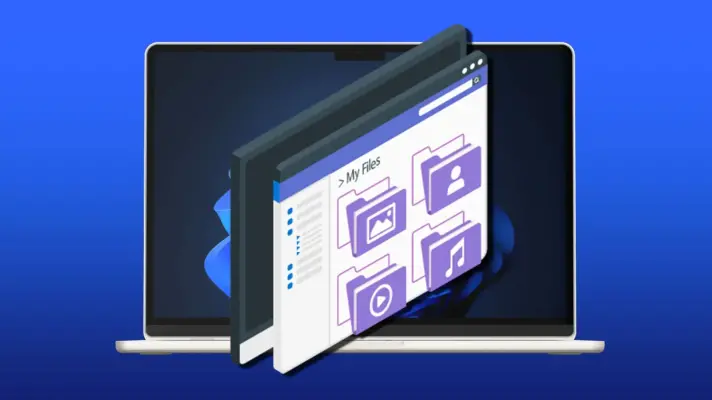برای خالی کردن سطل زباله و حذف فایلهای موقتی و کش و فایلهای اضافی که پس از آپدیت کردن ویندوز 11 روی هارددیسک یا SSD باقی مانده، میتوانید از ابزار Disk Cleanup ویندوز استفاده کنید که بسیار ساده است اما اگر بخواهید هر چند روز یک بار سیستم شما به صورت خودکار فرآیند حذف فایل های موقت ویندوز 11 را انجام دهد، چنین قابلیتی در دیسک کلینآپ پیشبینی نشده است.
بیشتر فایلهای موقت در پوشه temp در ویندوز 11 یا ویندوزهای قبلی ذخیره میشود و برای پاکسازی خودکار فایلها میتوان یک اسکریپت ساده ایجاد کرد و به کمک ابزار Task Scheduler، اسکریپت پاکسازی را هر چند روز یک بار به صورت خودکار اجرا کرد. در ادامه روش کار را به صورت کامل و تصویری توضیح میدهیم.